群晖NAS 瞎折腾 | Emby+Nastools+qBittorrent家庭影音搭建小记
前言
入手群晖大概也有2年半了,当年买群晖的主要目的就是为了存储照片,因为平时有用相机记录孩子成长过程的习惯,其次就是手机存储也有点不足,不太想使用现成的云盘,还有就是保存一些不算重要的资料。但实际上,这台nas的日常使用率很低,以我的用量跟需求一块移动硬盘足以解决。所以为了实现它的价值,决定用它来搭建一套自己的家庭影音。
选择自己搭建家庭影音的理由很简单,第一,就是爱折腾;第二,没有想以此来满足日常所有的观影需求,只是作为日常观影需求的补充,毕竟国内网络管控,很多喜欢看的动漫番剧都被封杀下架了,平时b站爱奇艺还是有用的,但换句话说,哪一天不想续费了,我还有自己的影音库;第三,海报墙是真的酷啊,哪一天朋友来家里,投影仪开起来这不马上就能显摆一波了吗 。
。
简单介绍一下设备跟网络环境,群晖ds218+(支持docker)/硬盘4t+16t无冗余/;电信宽带300下行/30上行/有开公网ip。
Emby
Emby 是一个媒体服务器,允许用户在移动应用或浏览器中将电影、音乐和照片串流到所有设备。
Emby的安装我直接选择的套件版,非常简单,套件中心找到Emby Server傻瓜式安装
直接打开 http://ip:8096,就可以进入到emby的初始化设置界面,一步步跟着来,先选好语言简体中文,然后设置账号名密码,最后进去添加媒体库,然后生成一个秘钥先记录下来。
实际上装好Emby之后,只要你的nas有现成的影视资源,就可以满足串流观影的需求了。但我们不可能一直总是手动去搜索资源下载,并且手动把资源整理成Emby刮削能识别的文件命名规范。所以我们还需要Nastools以及qBittorrent的加持。
注意:这里的ip是nas内网ip,如果想要公网访问,最好能开个公网ip,然后准备一个域名,用群晖自带的ddns就可以实现在公网通过域名访问Emby(或者通过其它方式做穿透),这样不管在哪都可以看家里的电影,https可以准备好证书,用nginx做个反代。
Nastools
nastools的官方简介,主要用到的最核心的功能是资源检索,以及它的硬链媒体库重命名整理(重点)。
群晖docker安装nastools
1. 先创建好视频资源下载目录,以及nastools硬链接link目录
如果不清楚,建议直接根据我的目录结构去创建,/pt/downloads/video是视频文件存放目录,/pt/downloads/link是nastools自动整理后的硬链接文件目录,再分别进入video和link目录底下创建movie、tv、anime,分别用来存放电影,电视剧,动漫
2. docker目录底下添加nastools目录,并设置权限
3. docker注册表搜索nas-tools,选中下载
4. 打开镜像,选中刚才下载好的nastools镜像,启动
5. 设置容器目录映射,端口映射
6. 应用设置,启动容器
7. 先停止容器,修改nastools config文件
我的nastools配置有些是通过下载config修改的,然后有些配置在界面上调整,config文件的注释会比界面上更清晰一点,实际上也可以直接打开 http://nasip:3000,在界面上修改各项配置,界面打开设置看到一对表单需要填,可能一时会有点懵逼,这个看个人选择。
config里面有非常多的配置,但是官方的注释非常详细,总的来说不难,只是比较琐碎,跟着官方注释提示去设置一般都没问题,几个关键的地方必须设置:
基础设置,TMDB API KEY的生成,并且保存
媒体服务器,设置成emby,填入emby的服务器地址以及apikey(上面生成过)
下载器,配置成qBittorrent,填入qBittorrent的ip,端口,用户名,密码(qb的安装下面会说)
索引器,我直接选择的内建索引,最好配置pt站
媒体库,设置好视频文件下载的目录
目录同步,设置好视频文件目录以及硬链接目录的映射
其余的像豆瓣,消息通知之类的,设不设置都行,就不一个个介绍过去了
修改完config之后上传替换,然后启动nastools容器
8. 打开http://nasip:3000进入nastools界面
如果没在config文件里面设置账号密码的话,那初始账号就是admin,密码password
9. 添加媒体库,以及目录同步映射
关于这两个地方的设置容易出错,单独截个图,注意,之后emby媒体库的路径要配置成这个硬链接的路径
qBittorrent
选择qBittorrent或者transmission都行,我个人是推荐qBittorrent的,实际对比过,同一个pt站的资源,我用qBittorrent下载均速能达到20-30m/s,用transmission只有2-3m/s,当然有可能是我的tr设置有问题哈,最好的选择就是qb下载,tr保种。
docker安装qBittorrent,跟安装nastools一样的步骤
1. docker目录底下添加qBittorrent目录,并设置权限
2. docker搜索qbittorrent镜像下载
3. 启动qBittorrent容器
配置好容器目录挂载,以及端口映射
4. 进入qBittorrent
打开http://nasip:8080,输入用户名密码就可以进入qBittorrent
至此,差不多告一段落了,通过nastools搜索资源下载,就会自动通过qBittorrent下载保存,然后nastools会自动整理,在emby里面就能看到了,另外就是建议大家设置一个pt站,普通bt下载一方面资源少,另外就是下载速度真的挺吐血的,完全利用不上带宽 最后献上几张成果图
最后献上几张成果图
作者声明本文无利益相关,欢迎值友理性交流,和谐讨论~
阅读全文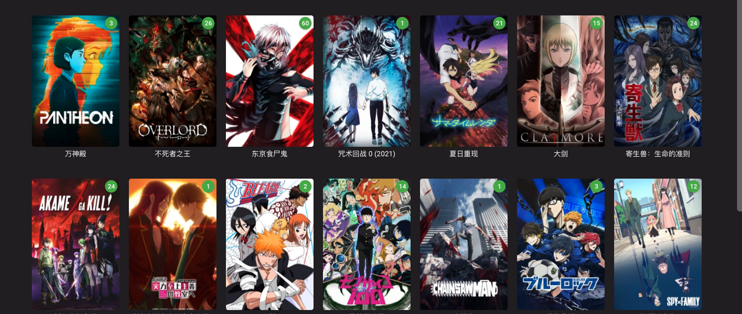
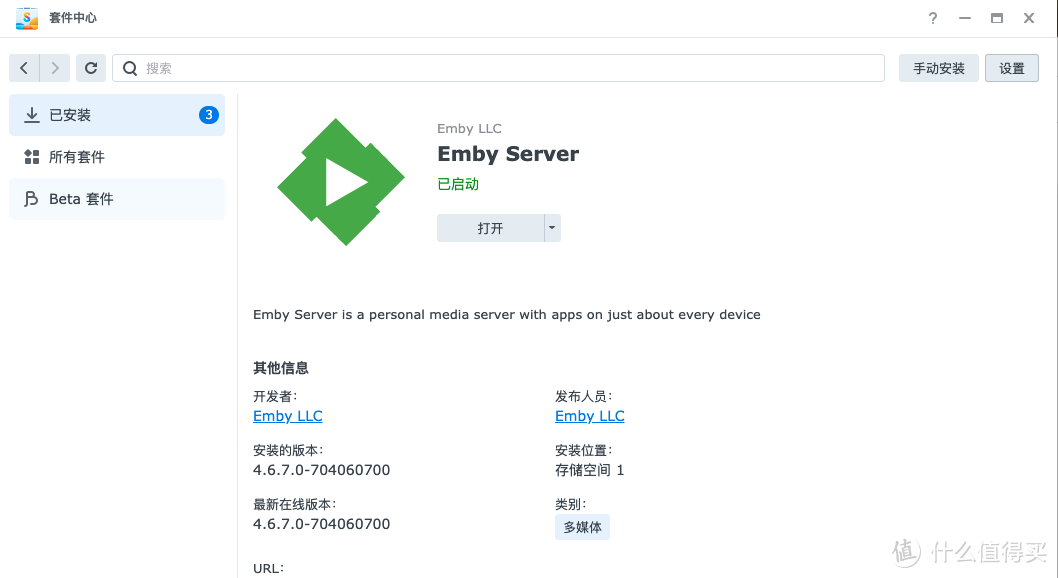
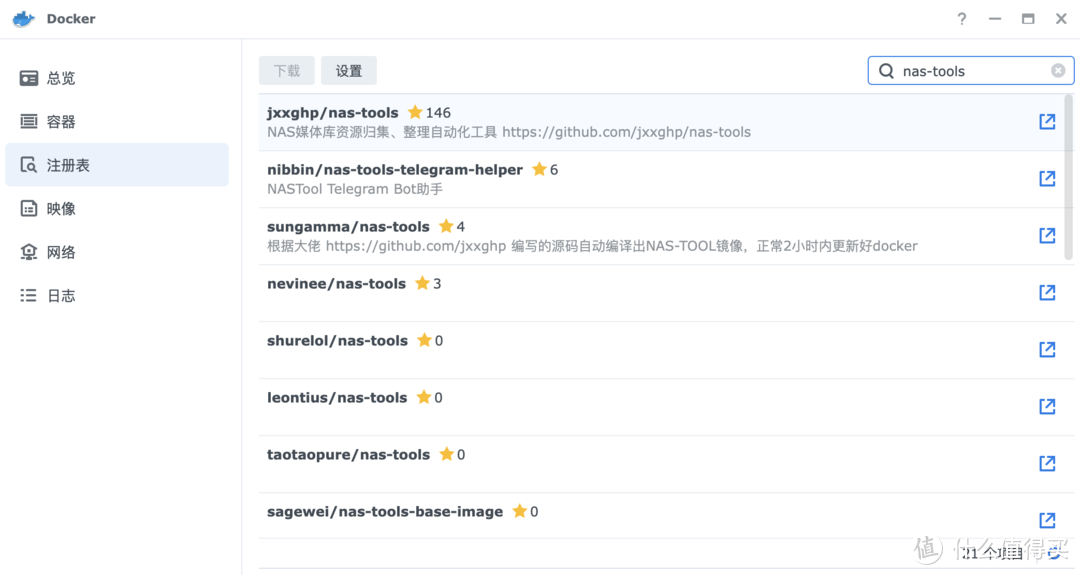
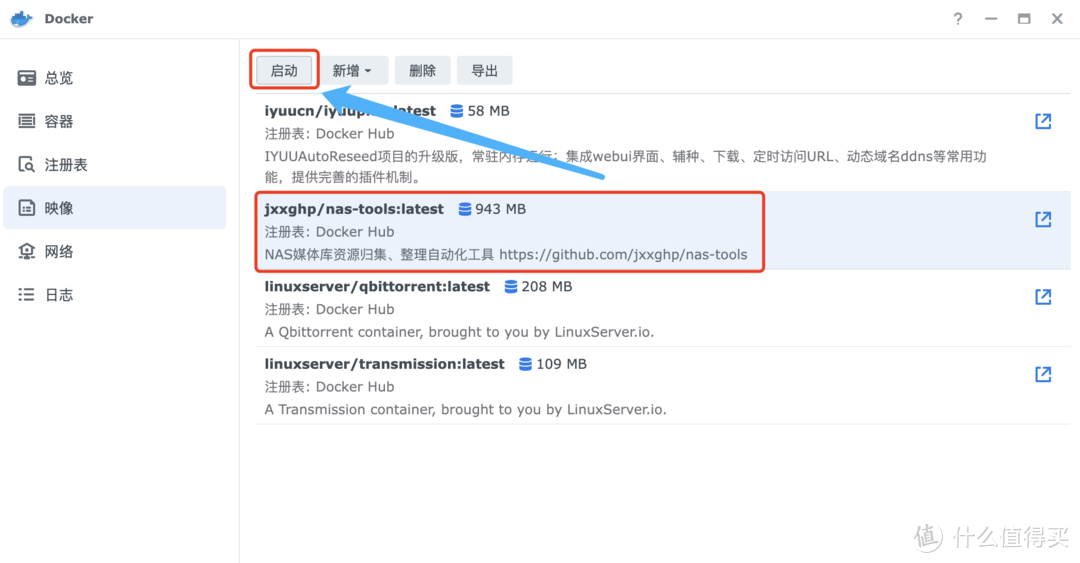
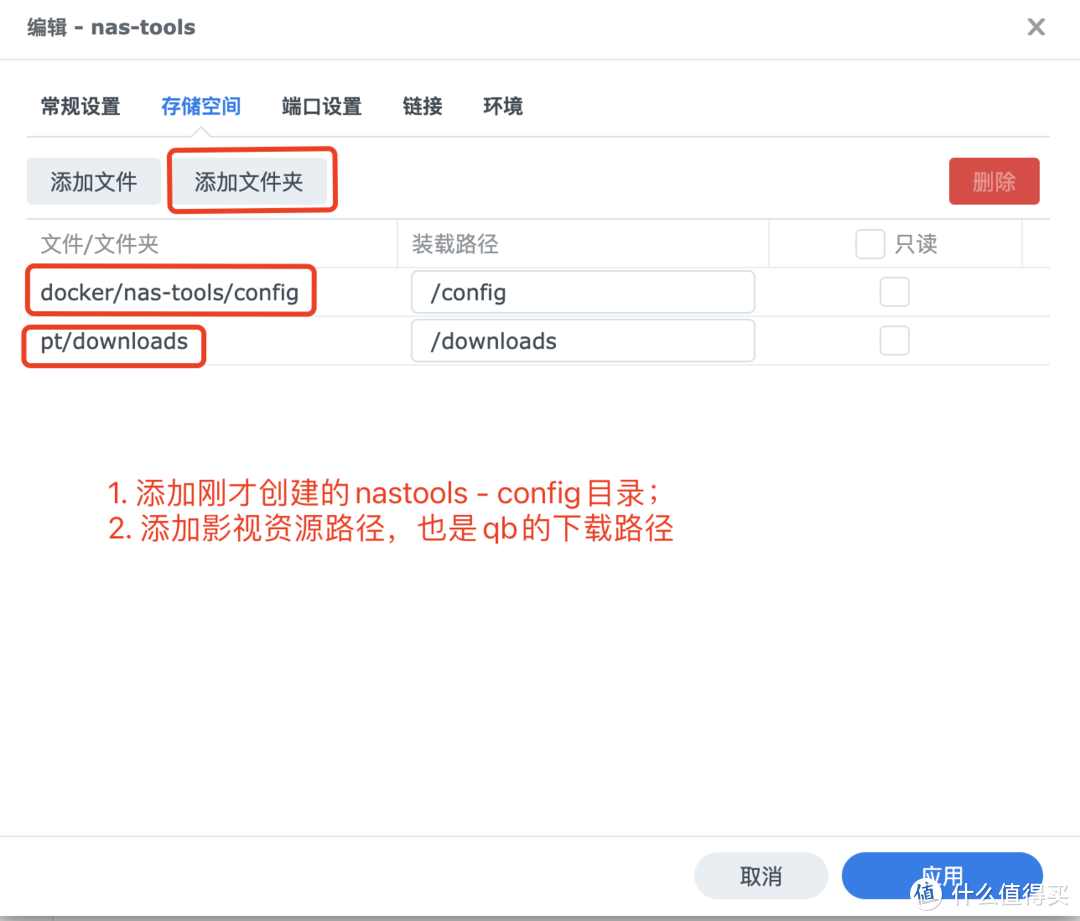
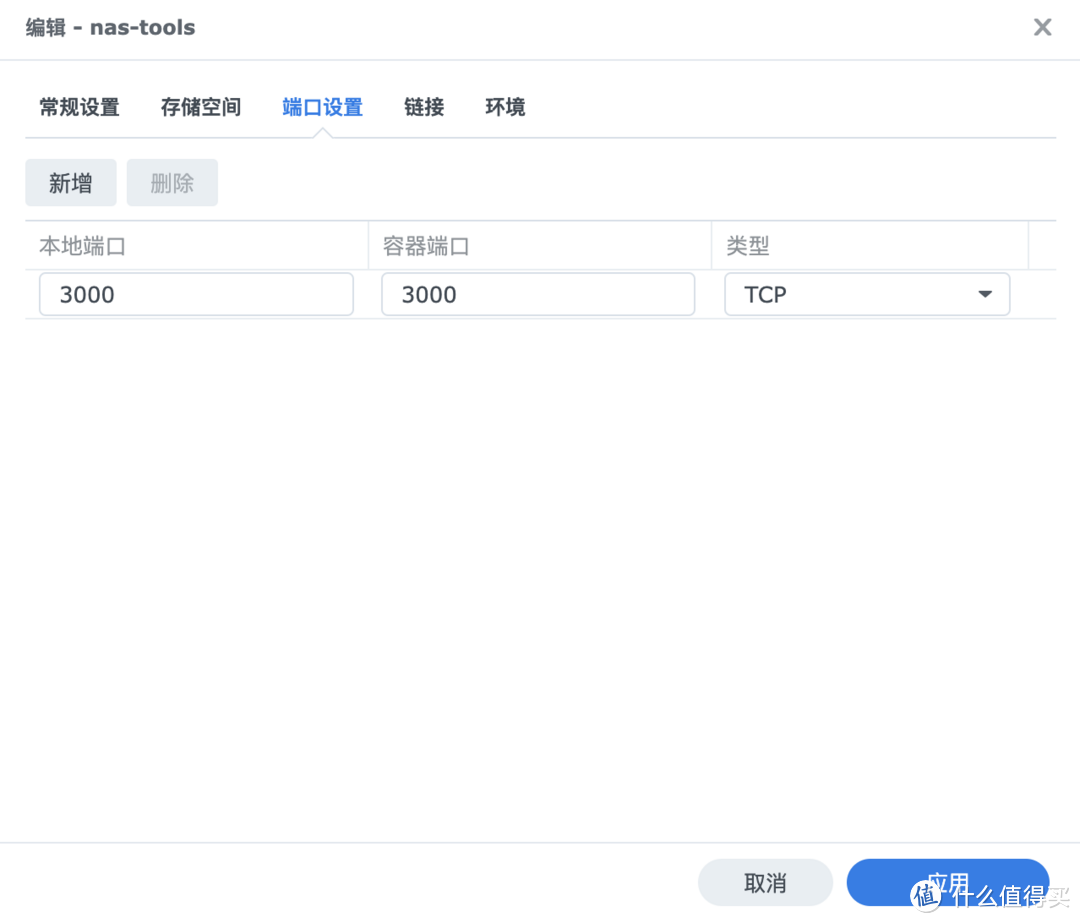
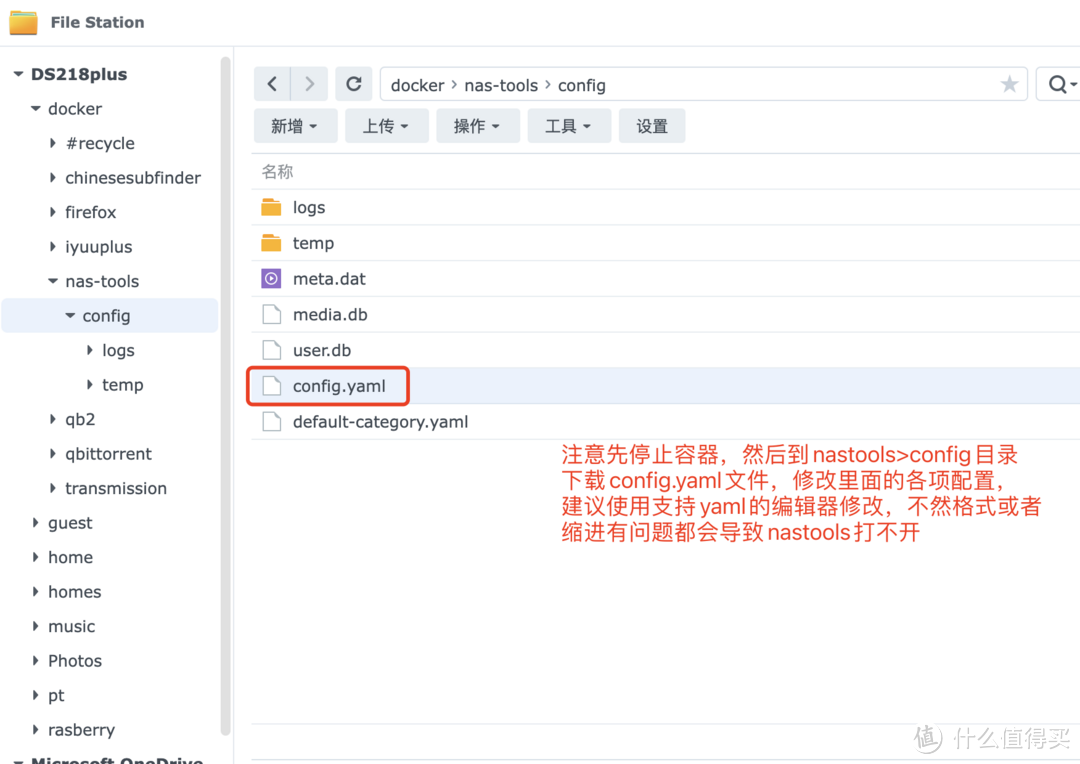
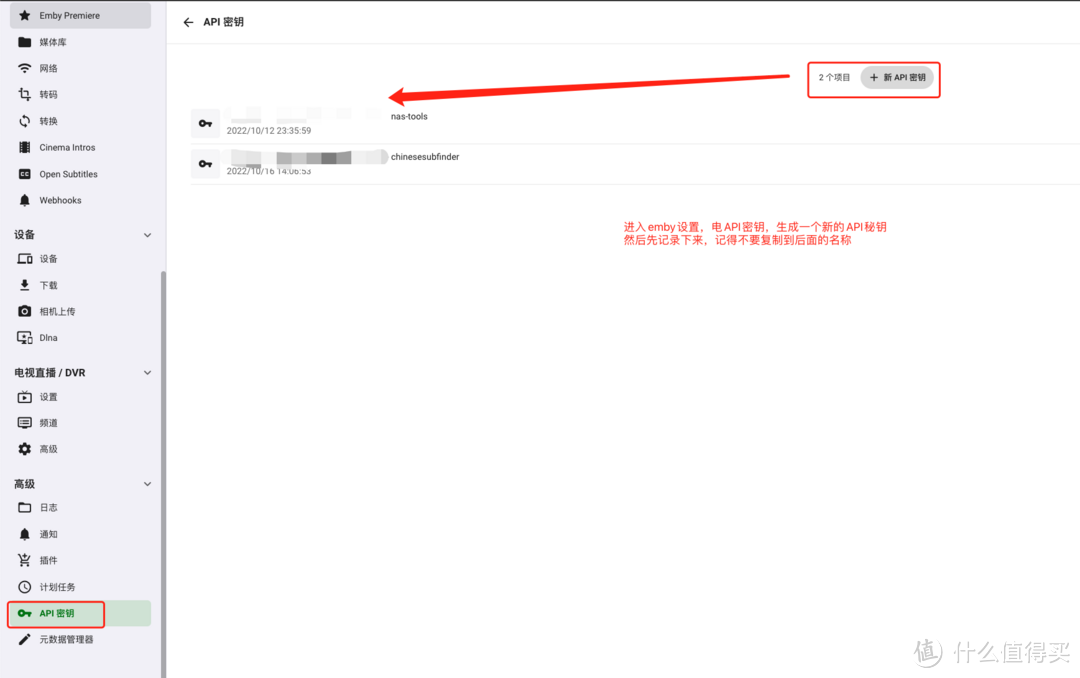
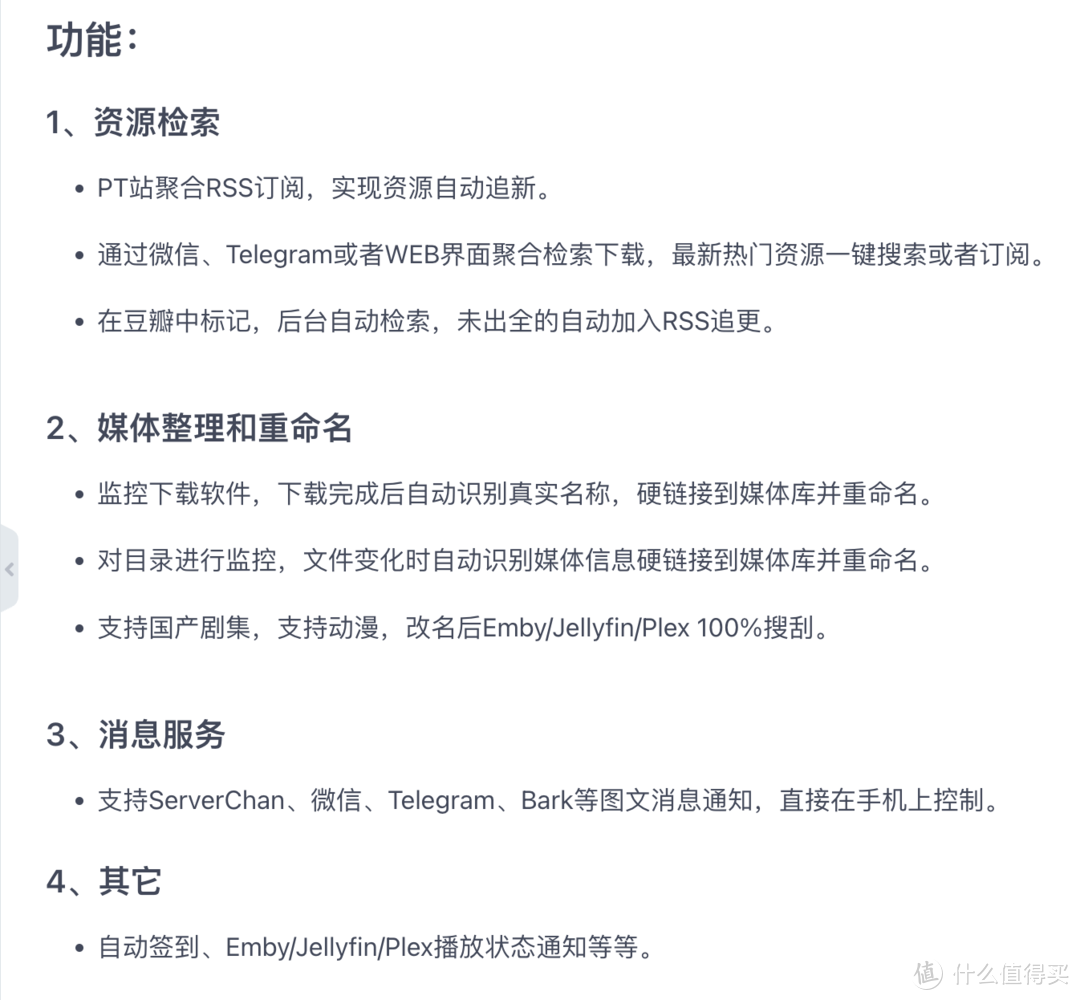
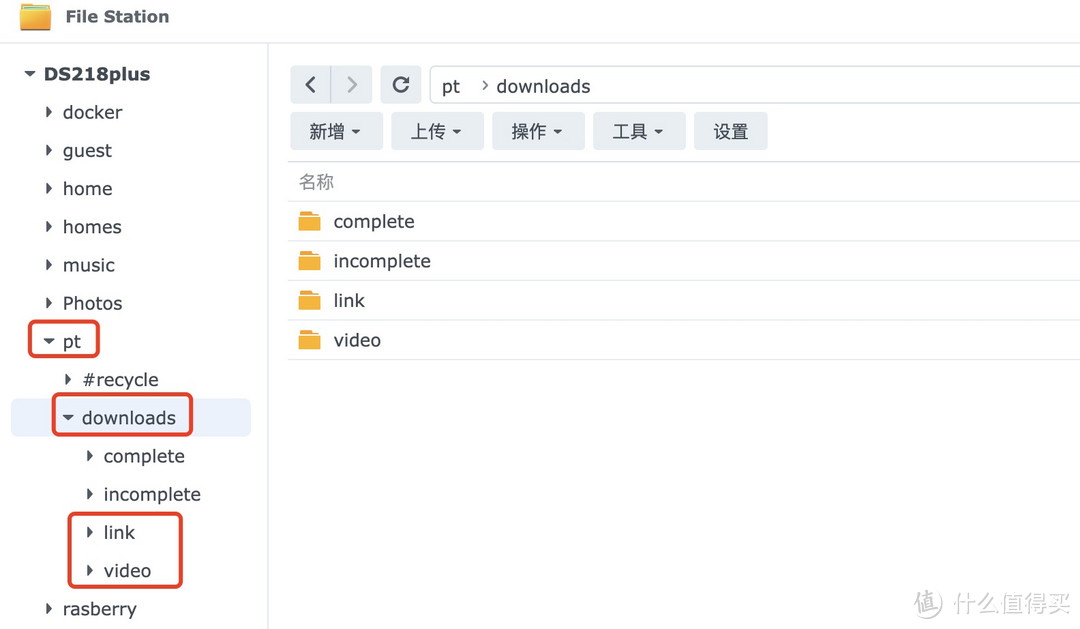
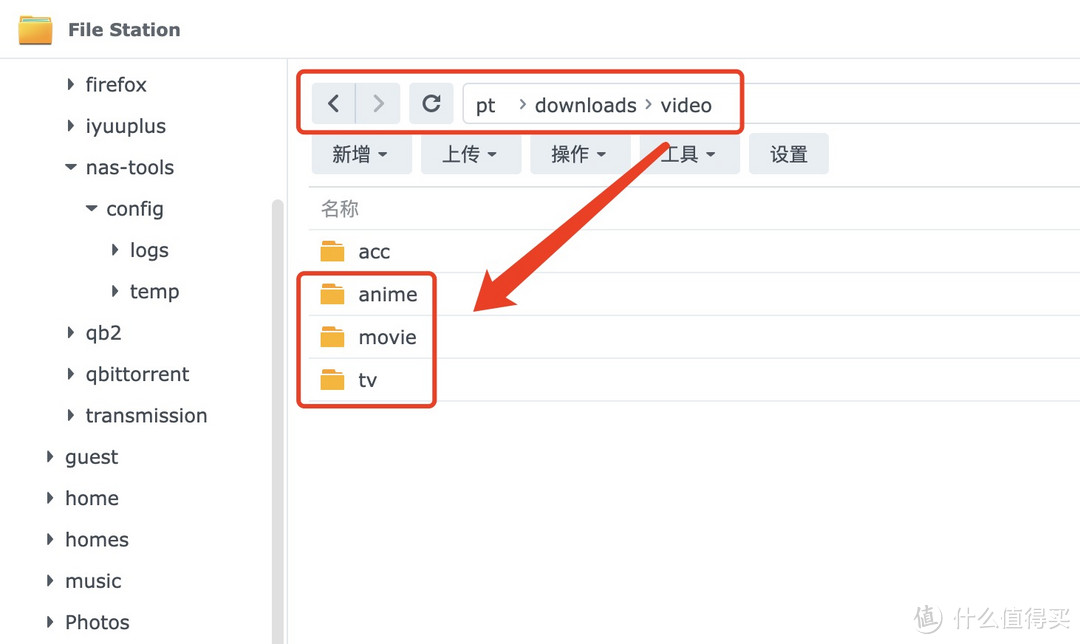
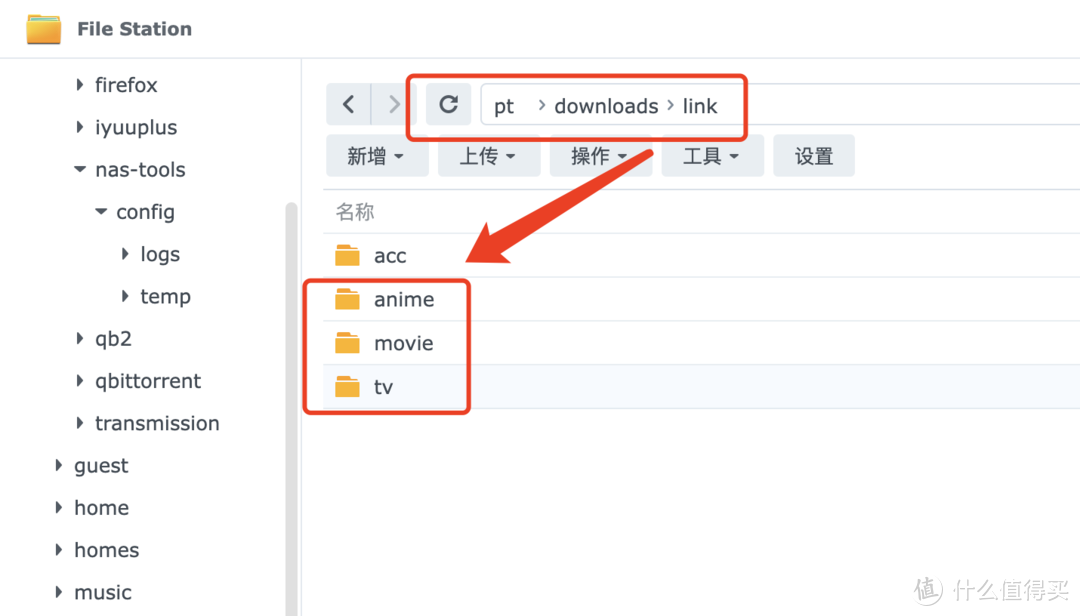
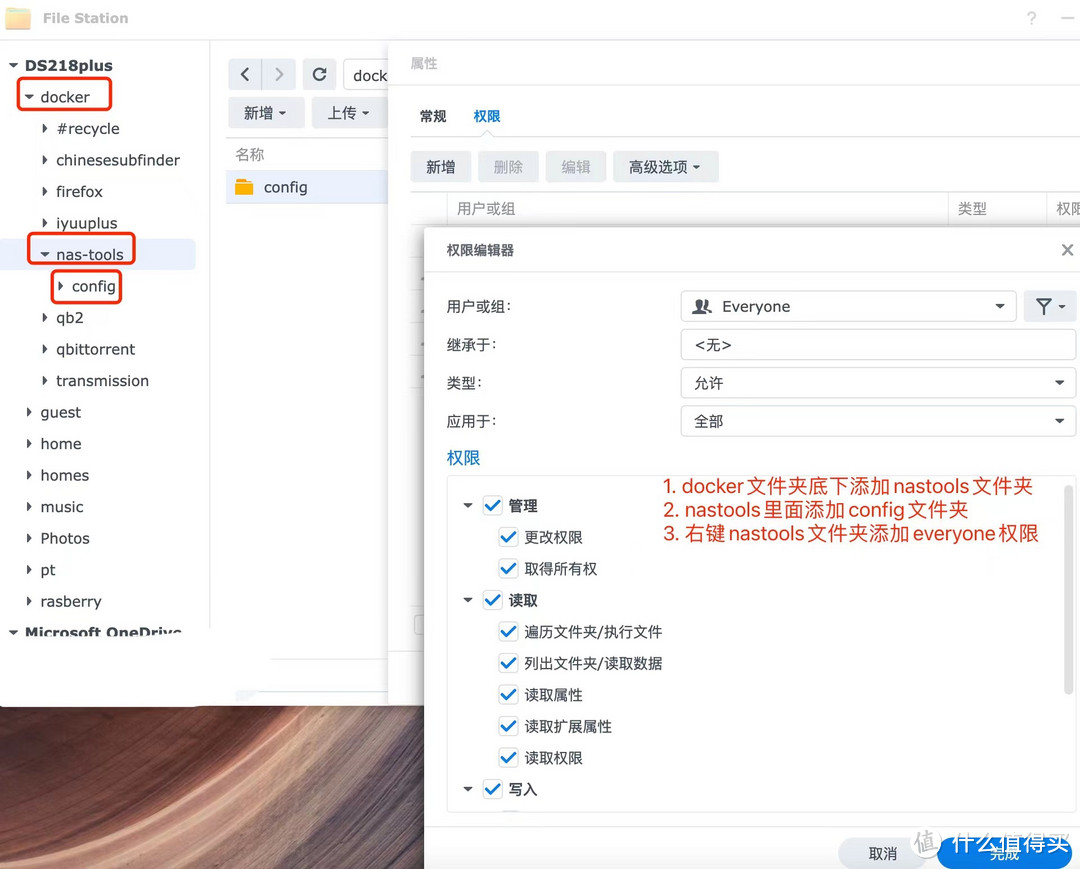
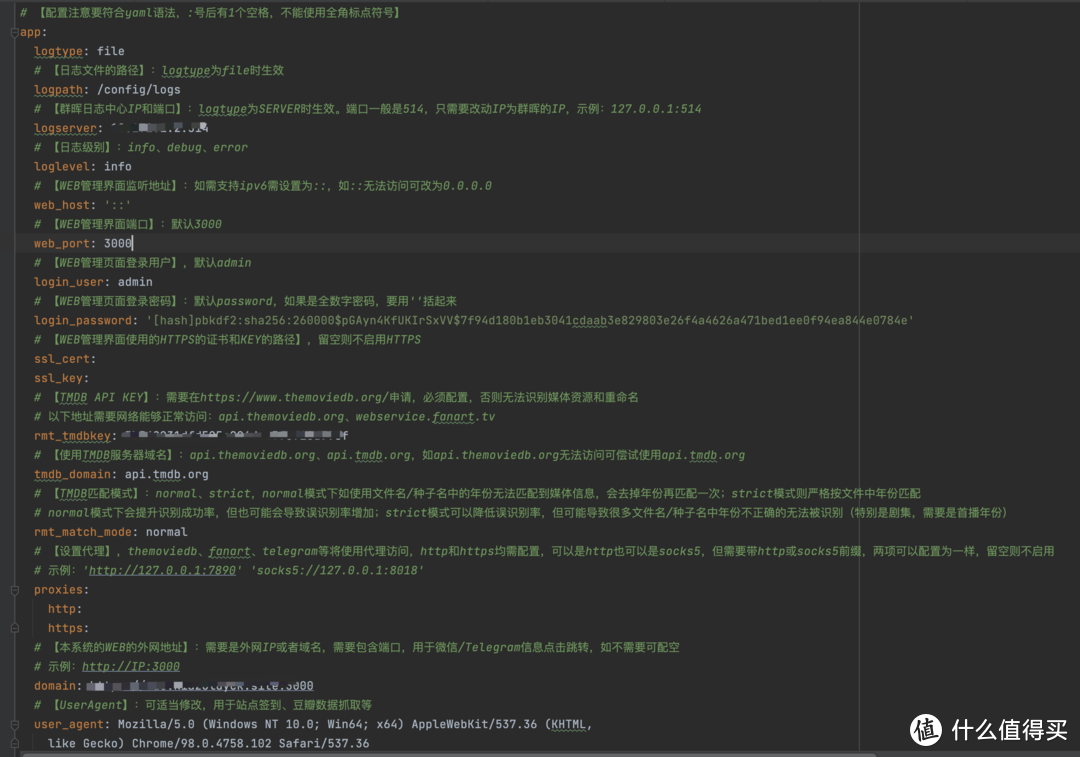
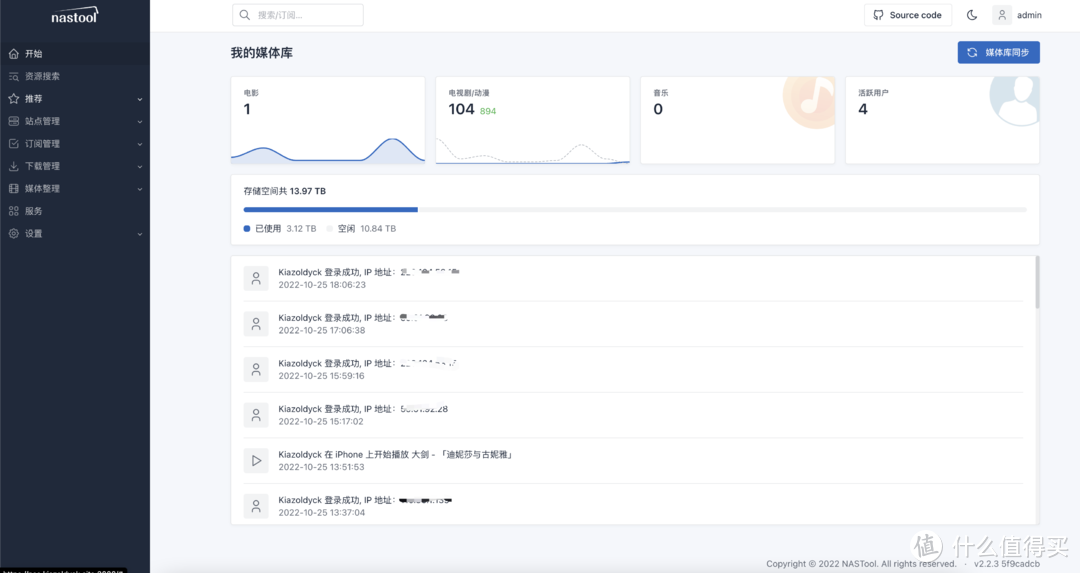
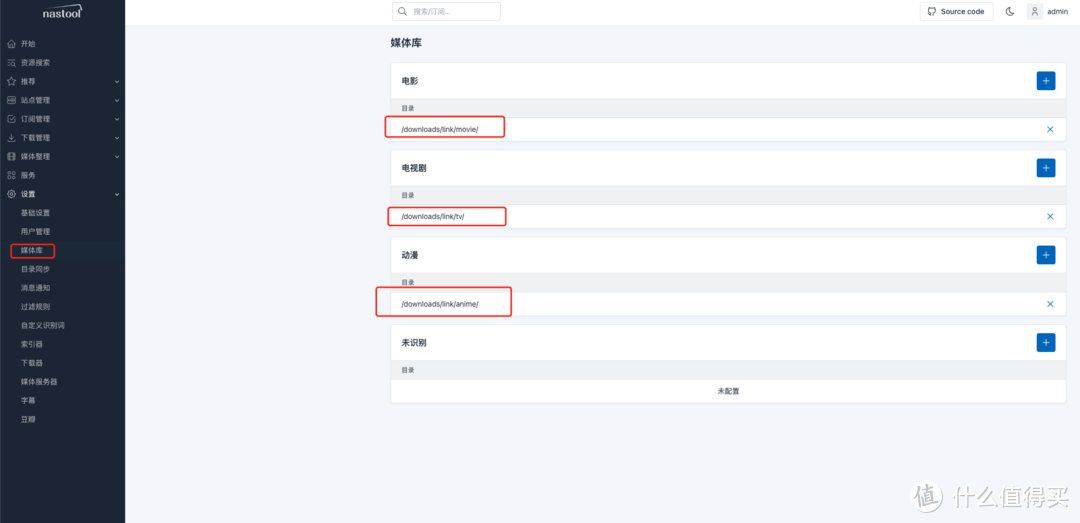
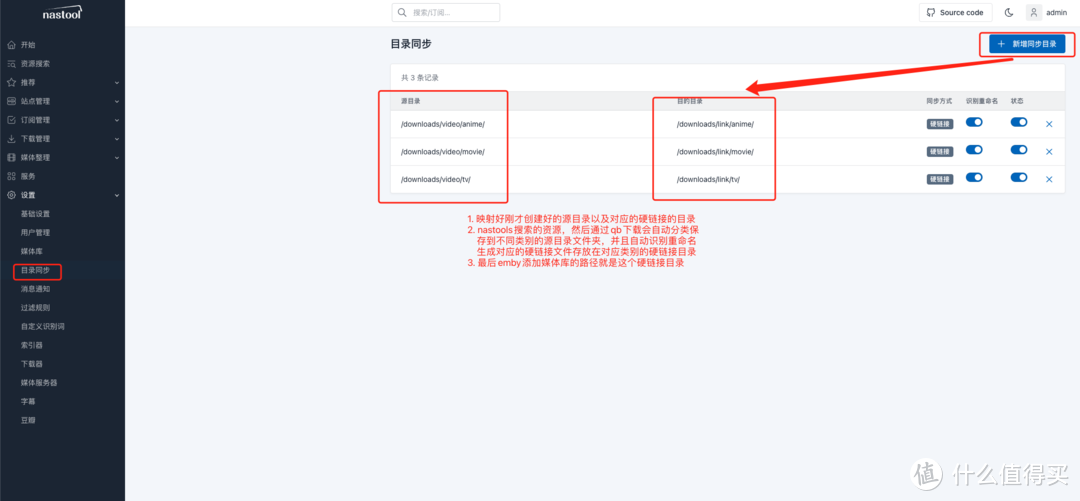
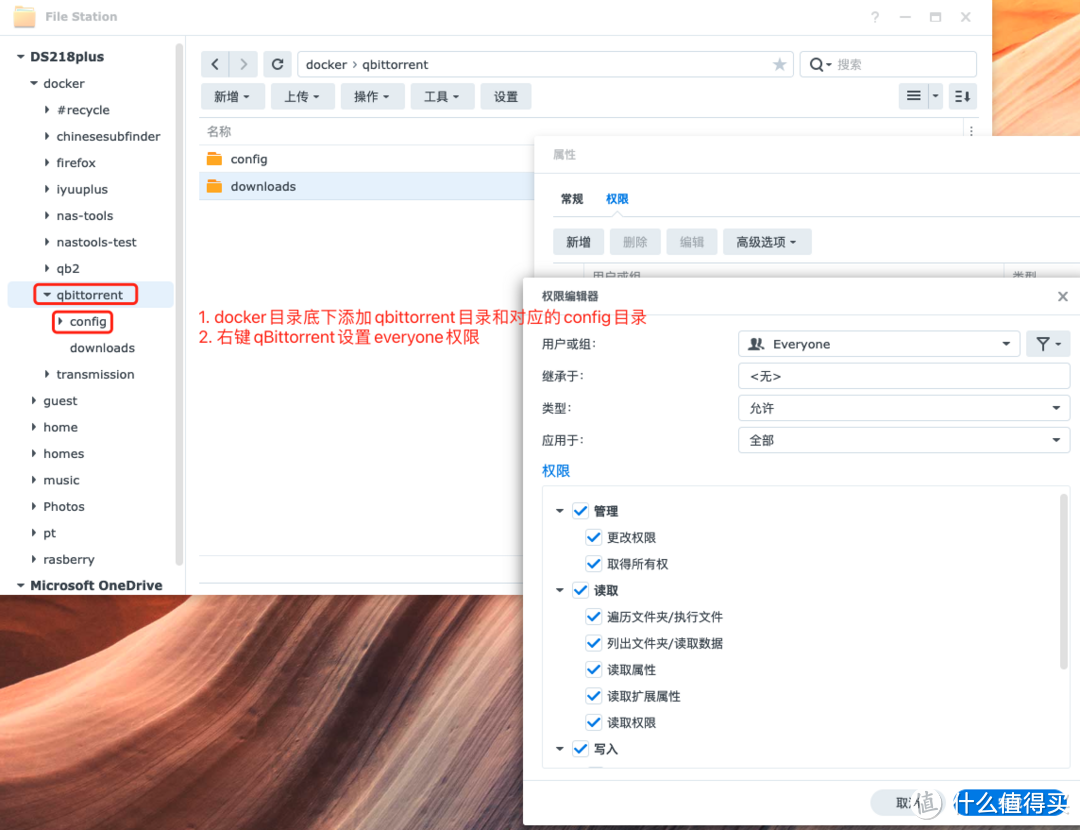
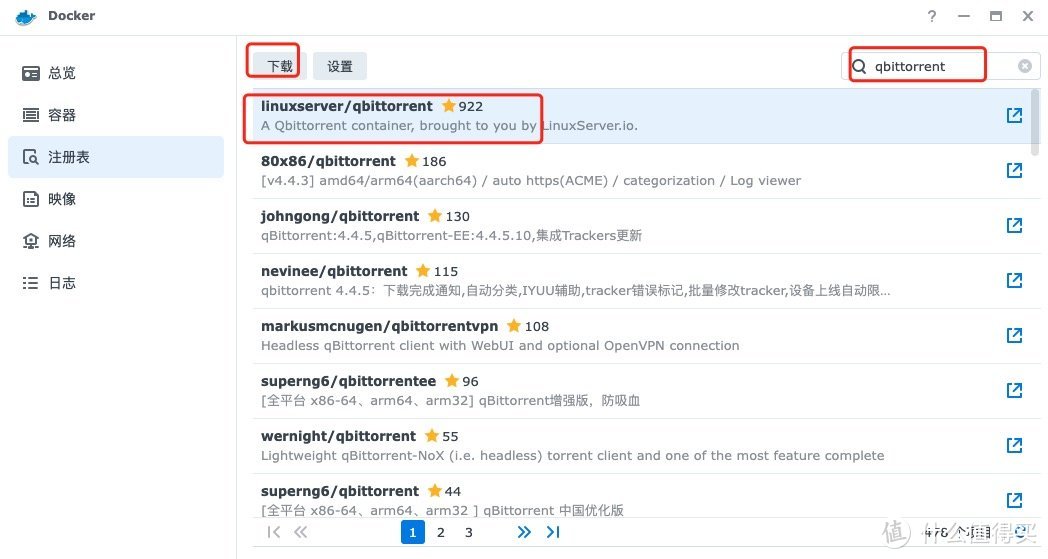
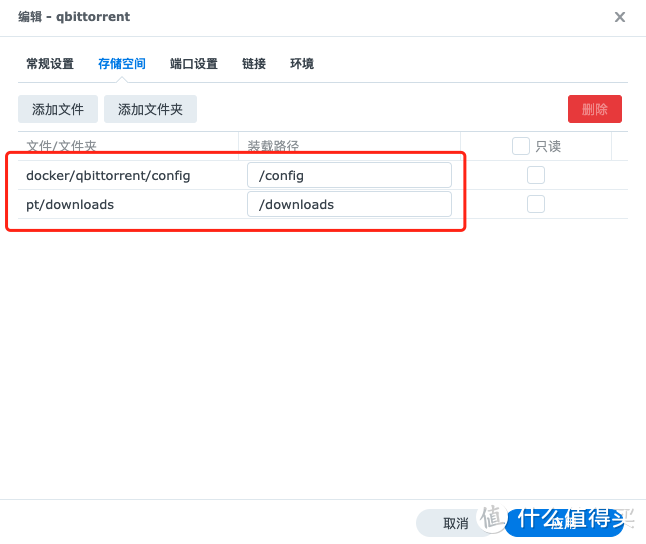
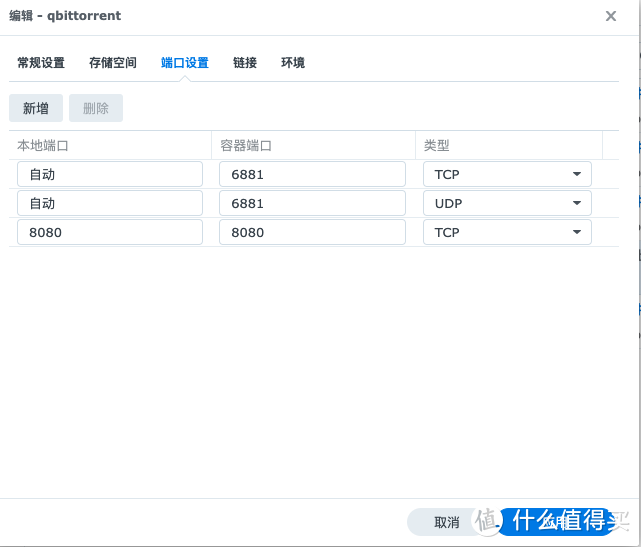
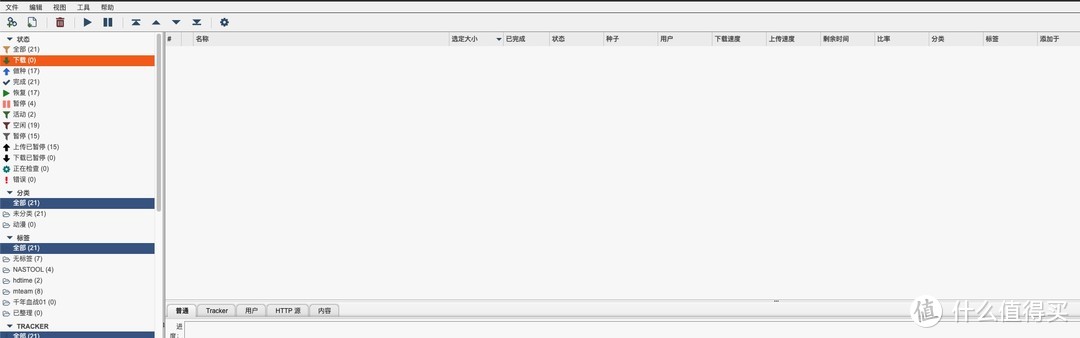
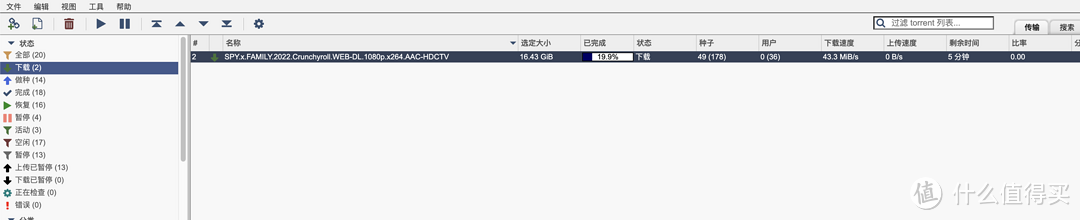
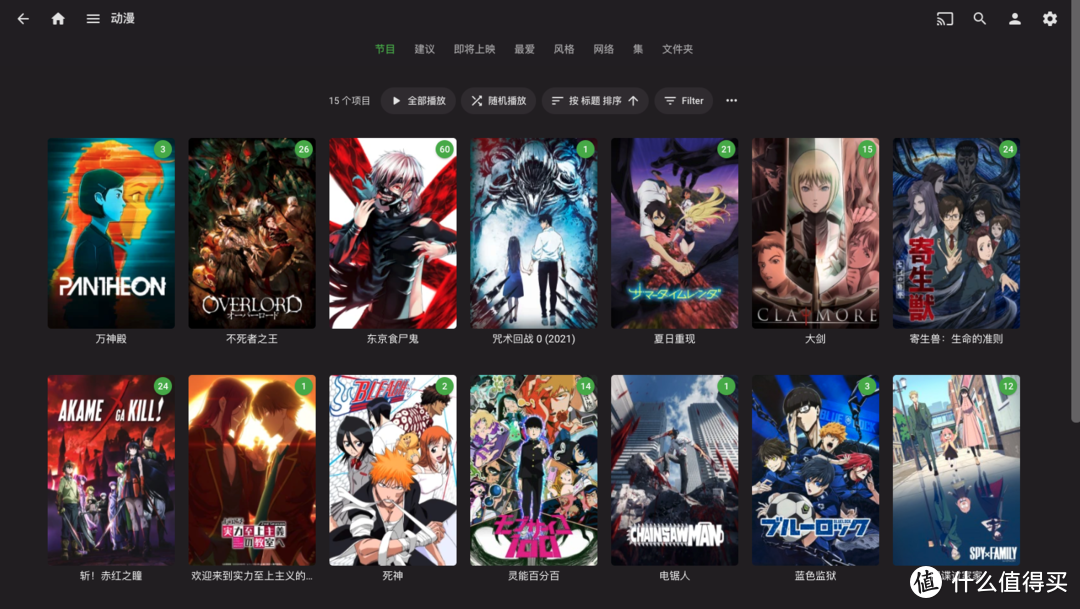
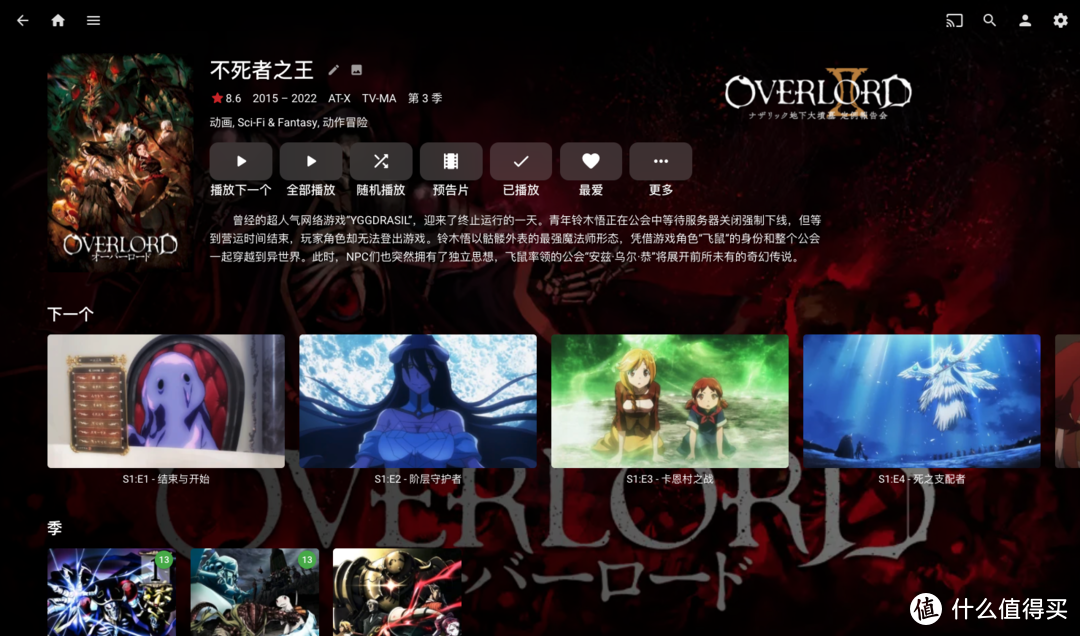
可以用jellyfin 很好用
正常下载免费包和置顶包就行了啊
请问怎么刷?
complete和video目录,是下载完了之后,从complete目录移到video目录?
套件怎么安装qb呢 手动下载安装吗?从哪儿可以下载呢?
搞到了,现在我积分都能买10个邀请了 mt太好刷了
MT要连坐的,不熟的人哪敢发啊
qb我是安装套件的,有区别吗?怎么设置呢
免费的
mr对比nastool,属实难用
有上传任务都不是事
电视机怎么办?
我也是有跨盘的需求,另外有些经典的值得收藏的电影我会放raid1盘里,不重要的就放basic盘里。不能跨盘、分盘存储把我劝退了
nas tool收费不
装上了,但是通过nasip:3000打不来界面,怎么回事
请教一下。建立镜像的时候就提示失败。api什么东西错了。咋弄阿
Infuse你都有用,那还弄emby的作用是什么。。。
你是用ddns域名+端口?是的话路由不覅做端口转发
不用啊,具体哪个服务连不上?
请选择举报理由